ISDP-如何查看智能安监看板?:监控看板查看
监控看板查看
- 进入智能监控页面
- 点击右上角
 图标切换到“监控看板”(默认展示监控看板模式,退出再进入默认显示上次退出模式)
图标切换到“监控看板”(默认展示监控看板模式,退出再进入默认显示上次退出模式) - 查看设备状态信息,页面支持进入时默认选中上次已选择的设备
- 左下角可设置分屏数量,例如“3X3”表示一屏展示9个
图1 智能安监监控看板模式

表1 监控看板模式操作说明 操作
说明

展开、收起左侧菜单栏
左侧侧边栏默认收起,以便查看列表信息。此处支持展开查看设备树信息,

展开、收起头部菜单栏
左侧侧边栏支持折叠收起,以便查看列表信息

离线设备不能操作,设备在线则显示“呼叫”,
点击可呼叫设备实时视频

频在线则显示“接入视频”
点击可进入视频页面查看设备实时视频

点击后通过消息接入该 视频直播 会议;可实现双方语音实时对话沟通

点击“…”图标,显示悬浮菜单“锁定、置顶、左转、右转、关视频”
锁定:该设备窗口固定在此位置
置顶:该设备窗口显示在非锁定窗口的最前排位置
左转、右转:控制窗口方向
关视频:不显示视频内容(虚拟设备无此选项)

选择锁定后,出现“图钉”
点击“取消锁定”,该窗格解除锁定

选择悬浮后,出现“置顶”
点击“取消置项”,该窗格解除置顶
重置布局
点击后,分屏设置初始到3*3模式,当有摄像头时初始化为2*2
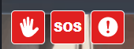
点击时取消举手、取消SOS、取消AI告警

调整面板一屏显示视频的数量,可选样式如下:1X1,1X2,1X3,2X1,2X2,3X2,3X3,3X4,4X4


 下载ISDP用户手册完整版
下载ISDP用户手册完整版






